一步步教你做地图标注方法.
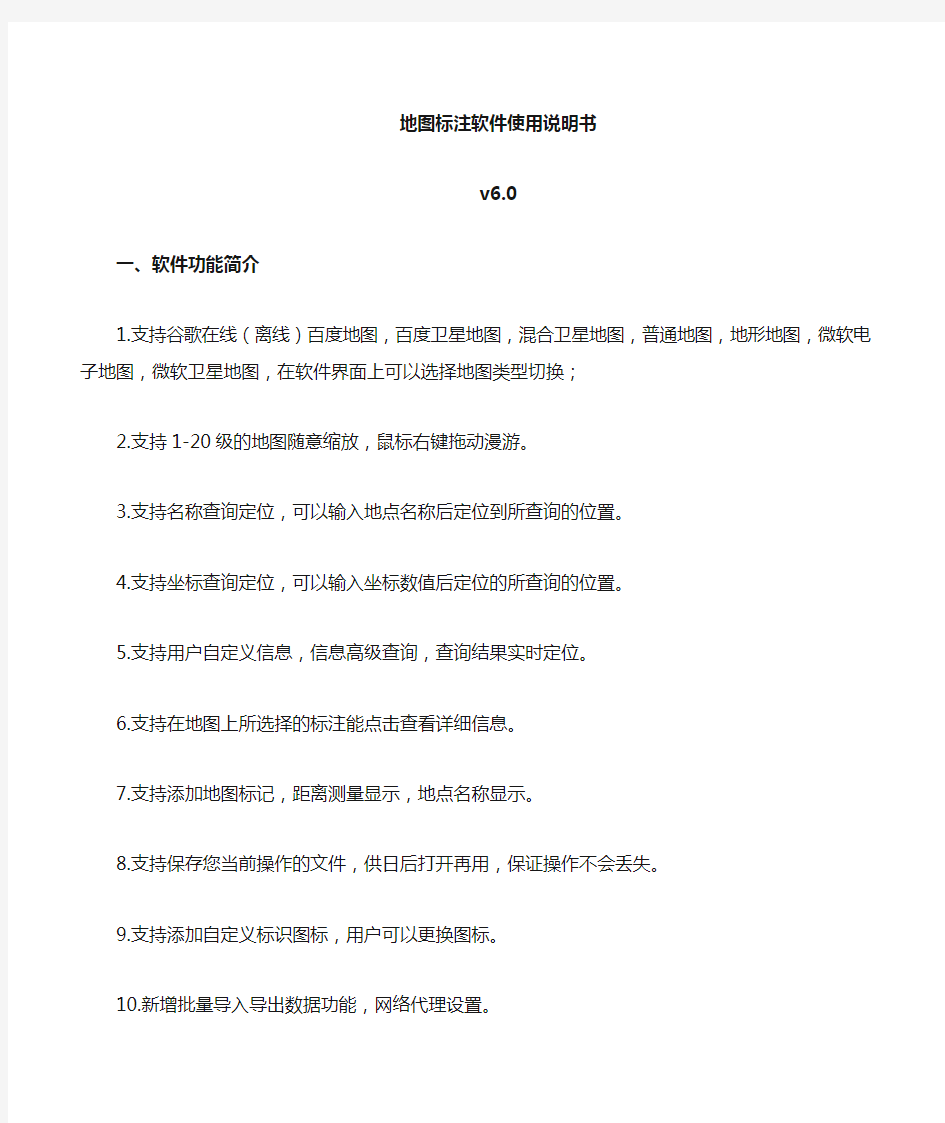
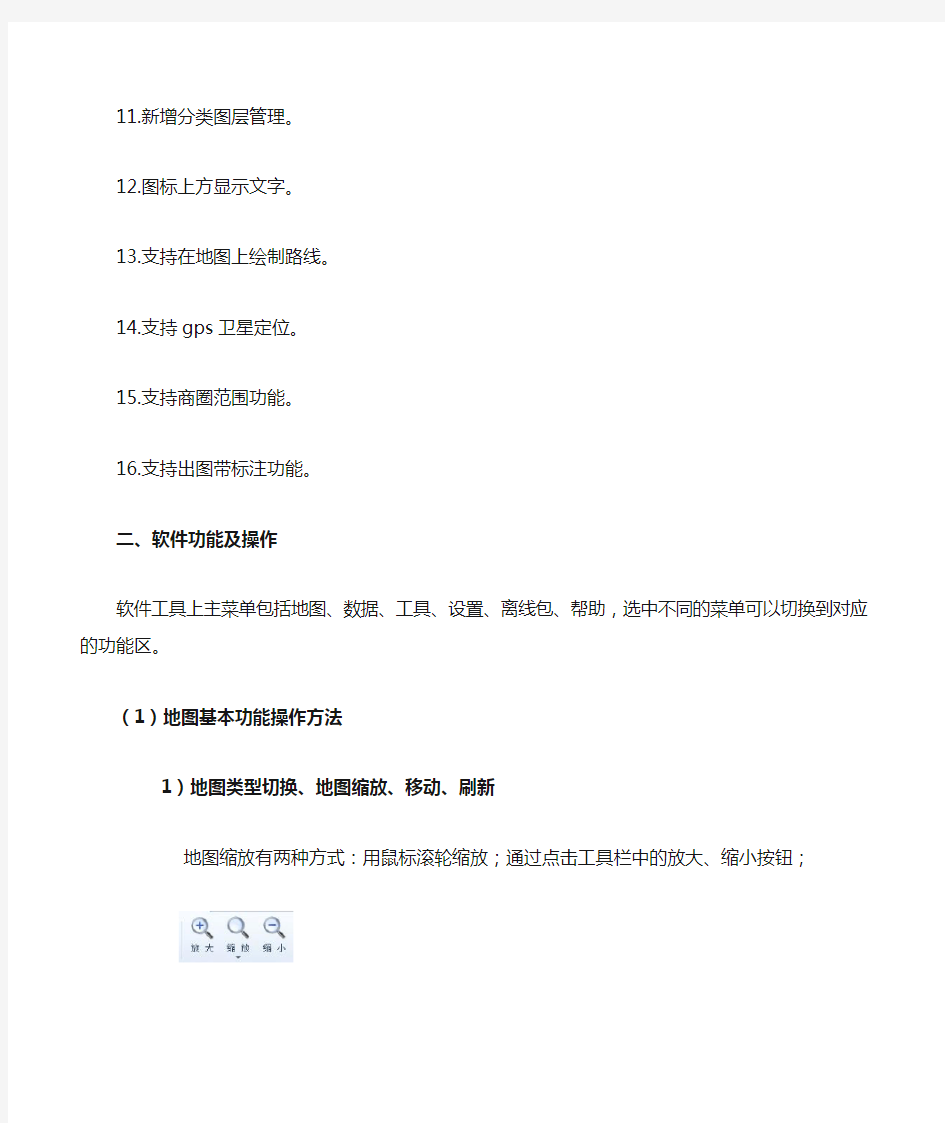
地图标注软件使用说明书
v6.0
一、软件功能简介
1.支持谷歌在线(离线)百度地图,百度卫星地图,混合卫星地图,普通地图,地形地图,微软电子地图,微软卫星地图,在软件界面上可以选择地图类型切换;
2.支持1-20级的地图随意缩放,鼠标右键拖动漫游。
3.支持名称查询定位,可以输入地点名称后定位到所查询的位置。
4.支持坐标查询定位,可以输入坐标数值后定位的所查询的位置。
5.支持用户自定义信息,信息高级查询,查询结果实时定位。
6.支持在地图上所选择的标注能点击查看详细信息。
7.支持添加地图标记,距离测量显示,地点名称显示。
8.支持保存您当前操作的文件,供日后打开再用,保证操作不会丢失。
9.支持添加自定义标识图标,用户可以更换图标。
10.新增批量导入导出数据功能,网络代理设置。
11.新增分类图层管理。
12.图标上方显示文字。
13.支持在地图上绘制路线。
14.支持gps卫星定位。
15.支持商圈范围功能。
16.支持出图带标注功能。
二、软件功能及操作
软件工具上主菜单包括地图、数据、工具、设置、离线包、帮助,选中不同的菜单可以切换到对应的功能区。
(1)地图基本功能操作方法
1)地图类型切换、地图缩放、移动、刷新
地图缩放有两种方式:用鼠标滚轮缩放;通过点击工具栏中的放大、缩小按钮;
地图移动:用鼠标左键按钮拖动即可;
地图刷新:点击工具栏中的刷新按钮即可;
地图类型切换:点击工具栏左上的地图类型切换普通地图和卫星
地图;
2)隐藏/显示左栏列表
点击工具栏上的隐藏列表按钮,可以隐藏/显示相互切换;
3)地图截屏
点击工具栏上的截屏按钮,截取当前显示在屏幕上地图图像,并保
存为图片;
4)搜索定位
通过地址关键字和标注关键字搜索定位:搜索结果在左侧栏显示;
通过经度纬度值定位:输入经纬度值,点击按钮后自动定位;
5)标注定位:
在下面的列表里面会显示标注信息,点击每个标注信息会自动定位到该标注地理位置;
5)地标定位:
在地标列表中显示中国所有省、市、区、县等地标,用鼠标点击后会自动调整到该地区;
(2)地图中标注(标记)图示
1)新建标注:
在地图上点击一个位置,点击工具栏上的新建标注按钮,弹出下面窗口,按基本信息、其它资料、标注图示填写完成后点击确定按钮标注操作完成。
基本信息中填写相关基础文字说明,切记所属分类对应分类图层;
其它资料中可以添加文件资料;
标注图示中可以选择标注图标;
2)编辑标注:
在地图上选中标注后图标会变成雨点状图标,然后右键选择编辑标注菜单,弹出编辑窗口中可以修改该标注内容,编辑完成后确定即可。
3)删除标注:
在地图上选中标注后图标会变成雨点状图标,然后右键选择删除标注菜单,确定后成功删除标注。
(3)数据管理
1)添加标注:点击工具栏上的添加按钮,弹出下面窗口,按基本信息、其它资料、标注图示填写完成后点击确定按钮标注操作完成。
2)修改标注:在数据列表中用鼠标选中要编辑的数据,点击工具栏上的修改按钮,弹出下面窗口,按基本信息、其它资料、标注图示填写完成后点击确定按钮标注编辑操作完成。
3)删除标注:在数据列表中用鼠标选中要删除的数据,点击工具栏上的删除按钮,点击确定按钮删除操作完成,否则点取消。
4)导入数据:按导入模板(先导出一份excel文件)格式填写内容后,点击导入按钮,这个文件确定后就可以批量导入标注数据。
5)导出数据:点击导出按钮,可以将列表中的标注数据导出到excel 文件中。
(4)画线测量
1)画直线:首先选择图层,然后点击直线按钮,用鼠标左键在地图上点击直线的拐点,软件会自动生成直线,点击鼠标右键绘制完成。
2)画曲线:首先选择图层,然后点击曲线按钮,按住键盘上的Alt键并用鼠标左键在地图上滑动,软件会自动生成曲线,点击鼠标右键绘制完成。 3)擦除线:点击工具栏上擦除按钮,当鼠标移动到线对象上会自动变
红色,用鼠标点击一下,会弹出如下窗口:
确定后将删除该线对象。
4)参数设置:工具栏上可以选择线颜色及宽度。
(5)离线地图包
1)创建离线地图包:首先要先选择需要离线地图的范围(Shift键+鼠标右键拖动),如下图:
然后点击工具栏上创建地图包按钮,弹出如下窗口:
输入地图包名称,选择地图类型和地图级别(地图级别指地图缩放的比例)后,点击确定按钮,窗体上的进度条会显示下载进度。
2)删除离线地图包:首先要先选择需要删除的离线地图包名称,如下图:
然后点击删除删除地图包按钮,弹出如下确认窗口:
确定后即删除,否则返回。
3)续配地图包:当创建地图包的时候可能地图类型和地图级别或地图范围没有选全,这时可以使用该功能续配置地图包数据。首先要先选择需要配置离线地图包名称,然后点击续配地图包按钮,如下图:
续配地图包窗体上的操作从创建地图包操作一致。
4)断点续传地图包:如果地图包下载时网络中断或者因为其它原因没有下载完成,可以点击断点续传按钮,继续下载。
5)使用离线地图包:首先要先选择离线地图包名称,然后点立即应用按钮即可。
(5)GPS定位
该功能需要GPS硬件设备支持。
首先要设置硬件设备的端口号和波特率,然后点击测试信号按钮,弹出如下窗口:
点击测试按钮后,如果正常会显示当前经度,纬度,速度和时间信息。
(6)出图打印
这个功能主要是把软件标注信息输出到整张的图像上面,具体操作如下:首先要先选择需要离线地图的范围(Shift键+鼠标右键拖动),如下图:
然后点击工具栏上出图打印按钮,弹出如下窗口:
填写出图名称,选择地图类型、级别即可出图打印了。
三、系统安装及注意事项
如果是winXP操作系统的用户,请安装.net framework2.0补丁
下载地址:https://www.360docs.net/doc/801155575.html,/zh-cn/download/details.aspx?id=1639
Google地图网站简介及功能分析
Google地图网站简介及功能分析 肖亚星 (09251049 运输0902) 摘要:谷歌地图(Google Maps)是 Google 公司提供的电子地图服务,包括局部详细的卫星照片。能提供三种视图:一是矢量地图(传统地图),可提供政区和交通以及商业信息;二是不同分辨率的卫星照片(俯视图,跟 Google Earth 上的卫星照片基本一样);三是地形视图,可以用以显示地形和等高线。谷歌于北京时间2010年11月30日宣布,正式推出最新版地图服务“谷歌地球6.0”(Google Earth 6),新版整合了街景和3D 技术,可为用户提供逼真的浏览体验。 关键词:地图制图学与地理信息工程;谷歌地图;网站简介;功能分析 Google Maps site Introduction and functional analysis Xiao Yaxing (09251049 YS0902) Abstract: Google Maps (Google Maps) is a digital map provided by Google's services, including local detailed satellite photos. Provides three views: one vector map (traditional map), can provide political and commercial areas and traffic information; two different resolution satellite photo (top view, with satellite photos on Google Earth is basically the same); three is the terrain view, can be used to display the terrain and contour. Google in Beijing November 30, 2010 announced the official launch of the latest version of the map service "Google Earth 6.0" (Google Earth 6), new streets and 3D integration technology can provide users with realistic viewing experience. Key words:Cartography and Geographic Information Engineering; Google Maps; site Introduction; functional analysis 一、网站简介 2005年6月20日,Google Maps的覆盖范围,从原先的美国、英国及加拿大,扩大 至全球。
谷歌地图使用方法
Google地球的使用方法: 1、根据经纬度定位地标的方法 在Search面板的FlyTo输入框中,输入一个经纬度,按回车,就可以直接“飞”到那个位置。其间采用的那种动画效果,让我们产生一种遨游地球的奇妙感觉。 2、如何在软件中截图 这里介绍一个简单的截图方法,找到一个画面后,按下“Ctrl+Shift+E”,会出现一个通过电子邮件发送截图的界面,如下图所示,双击附件里那个图片,另存到硬盘上即可。这个图片就是当前的截图。 3、如何导出地标文件 在需要引出的地标文件夹上,用鼠标右键点一下,在菜单中选择“SaveAs”然后输入引出文件名就行了,目前可以导出KMZ和KML两种地标文件格式。 4、KML和KMZ地标文件有什么不同 GoogleEarth有两种类型的地标文件,一种是KML文件,一种是KMZ文件。 KML是原先的Keyhole客户端进行读写的文件格式,是一种XML描述语言,并且是文本格式,这种格式的文件对于GoogleEarth程序设计来说有极大的好处,程序员可以通过简单的几行代码读取出地标文件的内部信息,并且还可以通过程序自动生成KML文件,因此,使用KML格式的地标文件非常利于GoogleEarth应用程序的开发。 KMZ是GoogleEarth默认的输出文件格式,是一个经过ZIP格式压缩过的KML文件,当我们从网站上下载KMZ文件的时候,Windows会把KMZ文件认成ZIP文件,所以另存的时候文件后缀会被改成.ZIP,因此需要手动将文件后缀改成.KMZ。 KMZ文件用ZIP工具软件打开,然后解压缩即可得到原始KML文件。当然,KMZ文件也有自己的好处,就是KMZ文件的自身可以包含图片,这样就可以不依赖引用网络上的图片。 一般情况下,双击KMZ/KML文件即可从GoogleEarth中打开地标文件,但是需要注意的是,KMZ/KML地标文件名不能包含中文字符,文件存放的路径也不能有中文字符,否则将无法在GoogleEarth中打开。 5、如何快速得到一个地标的KML格式 快速得到地标的KML文件内容的方法是,在GoogleEarth中右键点击一个地标,然后点右键,点Copy,然后打开记事本按Ctrl-V即可将该地标的KML内容粘贴到其中。 6、如何测量地图上两点的距离 点击菜单“Tools”-“Ruler”,弹出如下对话框。 此时,点击地球上任意两点,均可计算出两点间的距离(默认单位为英里,其它还有千米、米、厘米、英尺、码等),选择Path还可以测量曲线和折线的距离。 7、如何制作自己的地标 看多了别人制作的地标,自己是不是也觉得手痒呢你有没有想过把自己的住宅、工作单位、自己发现的“有趣的地方”,也做成地标呢
谷歌地图使用方法以及登陆指南
谷歌地图使用方法以及登陆指南 谷歌地图是 Google 公司提供的电子地图服务,包括局部详细的卫星照片。此款服务可以提供含有政区和交通以及商业信息的矢量地图、不同分辨率的卫星照片和可以用来显示地形和等高线地形视图。在2014年3月5日谷歌表示印度22个城市的用户已经可以访问谷歌地图中75个在当地比较流行的室内场地地图,包括位于古尔冈的Ambience Mall,以及德里的Select City Walk购物中心等。 操作方法 Google地球的使用方法: 1、根据经纬度定位地标的方法 在Search面板的Fly To输入框中,输入一个经纬度,按回车,就可以直接“飞”到那个位置。其间采用的那种动画效果,让我们产生一种遨游地球的奇妙感觉。 2、如何在软件中截图 这里介绍一个简单的截图方法,找到一个画面后,按下“Ctrl+Shift+E”,会出现一个通过电子邮件发送截图的界面,如下图所示,双击附件里那个图片,另存到硬盘上即可。这个图片就是当前的截图。 3、如何导出地标文件 在需要引出的地标文件夹上,用鼠标右键点一下,在菜单中选择“Save As”然后输入引出文件名就行了,可以导出KMZ和KML两种地标文件格式。 4、KML和KMZ地标文件有什么不同 Google Earth有两种类型的地标文件,一种是KML文件,一种是KMZ文件。 KML是原先的Keyhole客户端进行读写的文件格式,是一种XML描述语言,并且是文本格式,这种格式的文件对于Google Earth程序设计来说有极大的好处,程序员可以通过简单的几行代码读取出地标文件的内部信息,并且还可以通过程序自动生成KML文件,因此,使用KML格式的地标文件非常利于Google Earth 应用程序的开发。 KMZ是Google Earth默认的输出文件格式,是一个经过ZIP格式压缩过的KML文件,当我们从网站上下载KMZ文件的时候,Windows会把KMZ文件认成ZIP
谷歌卫星地图下载标注列表参数说明
谷歌卫星地图下载标注列表参数说明 鼠标移动到窗口左侧,会自动显示“我的标注”列表,鼠标移开之后会自动隐藏;如果需要 一直显示列表,可以将列表向右方拖拽与左侧保持一定距离,关闭之后会再次自动隐藏。 在“我的标注”列表中,可以用点、线和面工具标注绘制矢量数据,当数据太多时可以查询,也可以导入导出矢量数据等。 除此之外,该软件还具备智能纠偏、智能聚合和智能记忆等高级功能,具体说明请参阅: 万能地图下载器矢量标注功能特性
一、标注绘制矢量数据 在“我的标注”列表中,绘制工具主要包括绘点、绘线和绘面等功能,绘面又主要包括绘多边形、绘矩形和绘圆等工具。 绘点 点击“点”工具,然后在视图中单击鼠标左键显示属性设置对话框。
在该对话框中可以为点设置图标、标注文本字体和标注显示方式等相关参数,然后点击“确定”完成标注,点击“取消”不标注。 相关文档请参阅: 标注点的参数说明 绘线 点击“线”工具,然后连续在视图中的不同位置单击鼠标左键可以绘制,当绘制有误时按“CTRL+Z”组合键可以撤销上一个节点,单击鼠标右键显示属性
对话框。 在该属性对话框中,可以为线对象设置名称、说明备注信息、颜色与样式、查看长度与坐标和高程提取等。 参数设置完成后,点击“确定”完成绘制,点击“取消”不绘制。 相关文档,请参阅: 绘制线的参数说明
绘面 点击“多边形”工具、“矩形”工具或“圆”工具都可以绘制面状图形。 点击“多边形”工具之后,连续在视图中的不同位置单击鼠标左键可以绘制多边形,当绘制有误时按“CTRL+Z”组合键可以撤销上一个节点,单击鼠标右键可以显示属性对话框。 点击“矩形”工具之后,在视图中第一次单击鼠标左键可确定矩形的第一个点,第二次单击鼠标左键时可确定矩形第二个点,并同时会显示属性对话框。 点击“圆”工具之后,在视图中第一次单击鼠标左键可确定圆心,第二次单击鼠标左键时可以确定圆半径大小,并同时会显示属性对话框。
如何通过来访者IP定位google地图
如何通过来访者IP定位google地图 随着国内各大品牌门户网站纷纷推出地图服务,如搜狗地图,百度地图、网易地图等,地图的应用变得越来越广泛,同时,很多网站管理员都将地图服务加入到自己的网站中,增添不少特色,当然,也给使用的人提供了很多方便。最近本人一时兴起,利用google map api实现了通过来访者的IP定位google地图,同时提供对IP、域名归属地查询服务。国内也有比较多提供地图服务的API,例如:51ditu,mapbar等,选择google map api的原因是其应用的广泛性,而且其最新版本提供了更多更好的功能,不过还处于测试阶段。有兴趣的朋友可以上网搜索一下其相关资料。下面我将如何实现IP定位功能和大家交流一下。 要想使用google map api,首先得获取Google地图API的密钥,获取网址为:https://www.360docs.net/doc/801155575.html,/intl/zh-CN/apis/maps/signup.html,这一过程中,如果没有google帐户的话,还得注册用户。 获取到密钥之后接着下来利用它实现最简单的hello world网页,google 提供了很多示例,大家可以访问这个网址: https://www.360docs.net/doc/801155575.html,/intl/zh-CN/apis/maps/documentation/examples/in dex.html查看其示例,想看怎么实现,只要查看相应页面的源代码就可以了。 经过简单的一些复制,粘贴操作,马上就可以在你的网页上增加地图了,呵呵,是不是很简单呢!拥有自己的地图后我们马上实现通过IP定位google地图。实现这个功能之前,我们得先准备些IP数据,假如你没有这些数据怎么办?没关系,我们可以享受免费大餐,国外著名的maxmind公司提供免费的IP地址库和相应的JAVA实现接口程序,大家可以通过链接 https://www.360docs.net/doc/801155575.html,/app/java进行下载,其免费数据准确率大概是70-80%,如果你想要更准确的数据,可以购买其收费数据,可以准确到90%以上,此外,我们还可以下载到国内著名的IP纯真数据库,准确率比maxmind的数据高多了,而且还是不断更新的,不过只限于国内的IP而言。 上面的都是一些准备的工作,现在是万事具备,只欠编码了,不过编码倒也是小事,按部就班就行了。 第一步,获取来访用户的IP String ip = request.getHeader("x-forwarded-for"); if(ip == null || ip.length() == 0 || "unknown".equalsIgnoreCase(ip)) { ip = request.getHeader("Proxy-Client-IP"); } if(ip == null || ip.length() == 0 || "unknown".equalsIgnoreCase(ip)) { ip = request.getHeader("WL-Proxy-Client-IP"); } if(ip == null || ip.length() == 0 || "unknown".equalsIgnoreCase(ip)) { ip = request.getRemoteAddr(); }
基于google earth进行批量标记方法
基于Google earth进行批量标记方法 作者:杜奎然目的 做通信网络无线优化的朋友可能遇到过这样的问题,需要在google earth上展示某几个点或更多点,或者展示某个用户在一段时间内的运动轨迹,如下图所示。做这个图最简单的方法当然是在页面上手动一个个的添加标记,但是效率太低。本文旨在向大家介绍通过批量化处理的方式在google earth上精确展示多个点,并教给大家修改标记图标和符号。
准备 Google earth是做地图展示的非常好的工具,当然目前还有更多的选择,如百度地图、E 都市、微软bing地图以及其他地图。在进行操作之前需要准备以下材料: 1、标记点的经纬度等其他信息; 2、kml制作工具,如:makekml; 3、Google_Earth_KML中文说明; 4、安装google earth软件,并可正常连接互联网; KML,是Keyhole标记语言(Keyhole Markup Language)的缩写,最初由Keyhole公司开发,是一种基于XML语法与格式的、用于描述和保存地理信息(如点、线、图像、多边形和模型等)的编码规范,可以被Google Earth和Google Maps识别并显示。Google Earth和Google Maps处理KML文件的方式与网页浏览器处理HTML和XML文件的方式类似。像HTML 一样,KML使用包含名称、属性的标签(tag)来确定显示方式。因此,您可将Google Earth 和Google Maps视为KML文件浏览器。2008年4月微软的OOXML成为国际标准后,Google 公司宣布放弃对KML的控制权,由开放地理信息联盟(OGC)接管KML语言,并将“Google Earth”及“Google Maps”中使用的KML语言变成为一个国际标准。 更多关于KML数据构成和相关知识,请查看KML语言说明文档,在此不作赘述。
利用Google Earth 制作地形图方法的应用
利用Google Earth 制作地形图方法的应用 徐林军 (江西省核工业地质局二六八大队) 【摘要】随着科技的进步,数字地图在许多领域有着广泛的应用。google earth除能提供详细的地理经纬度、三维立体图外,还提供一项重要数据:海拨高程。这样我们就可以更简便地利用google earth的空间数据来自制地形图。 【关键词】 Google earth数字地图;卫星图片;地形图 随着卫星遥感技术、互联网技术的日新月异,提供高分辨率的卫星影像图成为可能。作为民用的免费卫星影像清晰度也逐渐提高,而传统地图的制作,不仅制作周期长、现势性较差,而且作为国家重要基础地理信息数据必须通过申请缴费才能获得。如何利用现有的免费卫星影像图制作高清晰度的、现势性强的有较高坐标精度的地图,更快捷、更实用的满足野外踏勘工区、勘察、地质等各行各业的需要,本文将针对Google影像地图进行可行性分析,研究获得高精度地图坐标并制作成地形图的具体操作方法。 提取Google Earth高程数据原理:Google Earth上每一个点的属性包括地理坐标和高程,投影椭球参数采用WGS84地理坐标系。通过采样所求范围内的坐标点,用三角网剖分的方法自动生成等高线。所以生成等高线的精度跟采样点的间距紧密相关,采样距离越小精度越高。 利用Google Earth数据制作地形图主要分两个步骤:1.地理坐标和高程数据的提取;2.根据提取的数据制作地形图。
一、地理坐标和高程数据的提取 所用软件:Google Earth ,谷地地理信息系统(GoodyGIS)或谷歌地球高程数据采集工具(GetGECoords) 首先需要安装Google Earth和GoodyGIS。 启动软件后界面如下: 1.点击菜单栏的定位搜索,输入需要定位的经纬度坐标,点击前往,再重复定位搜索下一个点坐标。一般情况下如需得到一个区域的高程数据,只需确定左上角和右下角两个点坐标。
如何把公司名字地址加入到google地图标注
如何把公司名字地址加入到google地图标注 2002-07-23 20:04 众所周知,Google地图的功能非常强大,越来越多的人喜欢使用谷歌地图,每天有数百万用户使用google地图搜索,如在Google地图上查找本地商户、查看卫星地图、获取公交和驾车路线等。你是否也在想如果自己公司的信息出现在google地图上,就会有更多的客户和潜在客户找到你的公司?如果“如果”是真的那该有多好!加入google地图,一切都变得简单! google会从无数网站和其他资源收集商家资讯,以充实Google地图的搜索结果。由于我们目前所管理的信息数量巨大,有可能尚未发现贵公司的列表。如果您希望加快步伐,可以非常方便地将您的信息输入我们的在线本地商户中心,不花分文,而且不要求您拥有自己的网站。潜在客户在Google地图中搜索本地信息时,可以找到有关贵商户的信息如您的地址、营业时间甚至是店面或产品的照片。 想要客户在谷歌地图上找到你的公司吗?想要谷歌地图帮你挖掘潜在客户吗?登录google商家登录中心,加入google地图,一切都变得简单!那么如何加入google地图?如何把公司名字\公司地址加入到google地图中去?方法如下: 1:访问Google本地商户中心。 2:如果您已有Google帐户,使用您的电子邮件和密码登录。 3:如果没有Google帐户,请点击"现在就注册帐户"。 4:按照说明创建一个列表。 其实简单来说就是你进入google然后用自己的电子邮件注册个帐户,然后你就可以通过这个商户中心来建立自己的公司地图了,这个过程不需要花钱的,不过最后一步还需要Google审核信息,有两种方式,一种是电话核实,一种是邮件核实,个人感觉电话核实比较实效,最后祝你好运! 本文内容提要:登录google商家登录中心,就可以轻松的把自己的公司名字、公司地址、联系方式标注到google地图上,甚至可以将公司图片、公司网址链接一并加上,别人查找地图的时候可以通过链接访问公司网站,真是不经意间给公司做了网络宣传和推广! 成功加入谷歌地图
利用GoogleEarth制作地形图方法的应用
利用G o o g l e E a r t h制作地形图方法的应用 The latest revision on November 22, 2020
利用Google Earth 制作地形图方法的应用 徐林军 (江西省核工业地质局二六八大队) 【摘要】随着科技的进步,数字地图在许多领域有着广泛的应用。google earth除能提供详细的地理经纬度、三维立体图外,还提供一项重要数据:海 拨高程。这样我们就可以更简便地利用google earth的空间数据来自制地形图。 【关键词】;;地形图 随着卫星遥感技术、互联网技术的日新月异,提供高分辨率的卫星影像图成为可能。作为民用的免费卫星影像清晰度也逐渐提高,而传统地图的制作,不仅制作周期长、现势性较差,而且作为国家重要基础地理信息数据必须通过申请缴费才能获得。如何利用现有的免费卫星影像图制作高清晰度的、现势性强的有较高坐标精度的地图,更快捷、更实用的满足野外踏勘工区、勘察、地质等各行各业的需要,本文将针对Google影像地图进行可行性分析,研究获得高精度地图坐标并制作成地形图的具体操作方法。 提取Google Earth高程数据原理:Google Earth上每一个点 的属性包括地理坐标和高程,投影椭球参数采用WGS84地理坐标系。通过采样所求范围内的坐标点,用三角网剖分的方法自动生成等高线。所以生成等高线的精度跟采样点的间距紧密相关,采样距离越小精度越高。 利用Google Earth数据制作地形图主要分两个步骤:1.地理坐标和高程数据的提取;2.根据提取的数据制作地形图。
一、地理坐标和高程数据的提取 所用软件:Google Earth ,谷地地理信息系统(GoodyGIS)或谷歌地球高程数据采集工具(GetGECoords) 首先需要安装Google Earth和GoodyGIS。 启动软件后界面如下: 1.点击菜单栏的定位搜索,输入需要定位的经纬度坐标,点击前往,再重复定位搜索下一个点坐标。一般情况下如需得到一个区域的高程数据,只需确定左上角和右下角两个点坐标。
5个在 Google 地图里搜索的小技巧
5个在 Google 地图里搜索的小技巧2011-02-21 Google Maps是Google早期最让人激动的创新服务之一,不仅让你可以搜索地图,更可以让你看到卫星图和国外街道的街景,并亲自在虚拟世界里进行各种标注。下面我们介绍一些快速在Google Maps 里搜索的小技巧。 1. 使用快捷键来观看地图 其实很多时候键盘快捷键要比鼠标点击、拖动来的快多了,Google Maps也支持快捷键哦:?上下左右方向键:向上下左右移动视图 ?End, Home, Page Up 和 Page Down键:向上下左右移动视图(范围更大) ?+/-键:缩放 注意,在使用快捷键之前你必须用鼠标点击一下地图区域。 2. 修改默认位置 你是否经常要去某地出差而需要用到Google Maps查找酒店或交通状况?那不妨将那个城市当作自己的默认位置,让Google Maps每次打开就直接显示该城市,而非你当前所在的城市。 点击Google Maps侧边栏的“Set default location”链接,然后输入默认城市和国家名称即可: 3. 定义搜索项目 注意到搜索地图的按钮后面,有一个Show search options选项没?点击它可以选择你默认搜索的项目,包括有位置、商业地点、用户创建的地图三项可选。 如果你去国外旅游,不妨试试搜索用户创建的地图,可能会有很丰富的收获哦。 4. 使用Bookmarklet和扩展
我强烈推荐Bookmaplet这枚Bookmarklet,它可以让你在任何网页里选中一个国家或地区的名字之后,直接就到Google Maps里查看该位置的地图,你完全不需要手动打开Google Maps,粘帖地址过来。只需要到Bookmaplet网站里将Bookmarklet链接拖动到自己的收藏夹里,以后在网页里选中一个地址,然后点击该收藏夹,你将在弹出的一个浮动小网页里看到这个地址的Google Maps地图: 谷奥之前也介绍过不少类似的Google Maps扩展,可在Chrome下使用,也是不错的选择。 5. 打开Google Maps实验室功能
完美解决谷歌地图“程序需要有效网络链接”及谷歌地图不能手机基站定位问题
2001年8月手中兴U880,发现谷歌地图无法定位,经过查资料及折腾,终于找到原因,并完美解决,现放出教程,以供大家分享 [------------------------严重鄙视不顶就下文件的------------------------------] 一、适用范围: 1.所有安卓系统手机 2.任何版本的GOOGLE MAP 包括最新的5.9版本 二、程序表现症状: 1.谷歌地图无法连接到谷歌服务器,不能通过WIFI或GPRS下载或更新地图资料 2.谷歌地图不能利用手机信号进行手机定位、 三、原因分析: 1.google maps具有多个IP接入地址,手机上存在的hosts 文件中得IP地址已经改动,程序在请求数据的时候无法得到回复,故不能联线更新地图 2.中国移动在推出U880时,在其定制包中为了推广“移动导航”软件,特意将GOOGLE框架服务程序中的部分功能进行阉割,也就是移动所谓的精简,导致谷歌地图无法读取移动基站信息,从而无法定位! 三、解决需要的软件及文件: a.取得ROOT权限工具: b.手机上进入系统工具: c.需要补充进手机的文件包: 四、准备文件 1.下载上述三个文件 2.在电脑端解压root权限取得工具,确保手机联线,并且电脑能识别手机型号(可以下载91手机助手来自动安装手机驱动程序)后,在电脑端执行解开的ROOT工具文件包中得SuperOneClick.exe文件,并点击左上角ROOT,有出来对话框时,一路按确定或回车即可,然后重启手机(手机端出现一个黑白类似骷髅图标) 3.解压手机修复工具,得到R.E.管理器.apk文件,并安装到手机(用91助手的直接在电脑上点击安装,没91的拷贝到手机上安装),安装完成后运行一次,手机ROOT授权文件提示:是否允许R.E.管理器取得最高权限,点“是”,使R.E.管理器取得进入系统的权限 4.解压谷歌地图定位补充文件,并将文件夹拷贝到手机上备用 五、开始修复
基站定位、Google地图偏移测试报告
基站定位、Google地图偏移测试报告 一、宿舍测试 1、将宿舍定位点在Google Earth上进行显示,同样的坐标值,显示位置远远接近实际点(如图1,其中黄色点为实际位置,灰色框内点为基站定位位置)。 图1 Google Earth 上宿舍位置显示 2、测量距离偏差(如图2,其中,绿色点1为实际位置,红点2为基站定位位置,红的3为加入Google地图偏移后显示的位置),测距得,基站实际定位偏差在300米以内,如果加入地图,偏差将达到700多米。 图2 地图偏移量
二、实验室测试 实验室测试结果非常理想(如图3,其中,红色点为实际位置,黄色图钉分别标注了基站定位位置跟GPS定位位置,白色建筑为信息学院楼),可加,本测试点的基站定位精度居然高于GPS,在20米以内,GPS定位误差在30米左右。 图3 实验室测试结果显示 三、对之前在公司的测试结果重新进行地图显示,结果显示,定位精度要远远小于之前估计的1公里,在500米以内。 四、测试总结: (1)Google Map存在严重的地图偏移,Google Earth没有(或很小,之前师兄也都用的Google Earth)。使用https://www.360docs.net/doc/801155575.html,/的卫星定位同样不存在地图偏移。 (2)基站定位精确度要远远好于预期。粗略估计市区300米内,郊区800米内。进一步说,周边搜索的原方案应该没有问题。 (3)虽然每次定位显示都会有地图偏移,然而在轨迹记录时,地图显示轨迹是连续的,而不会乱跳,说明在一定区域内,地图偏移是同方向同大小的,也就是在一定区域内,地图偏移存在一定规律。 (4)研究了一晚上+一上午,基本得出,破解地图偏移在近期很难实现,测试的时候地图显示点一般偏移实际点西500米左右,但是这个是个人测试得出的,而且是线性的,有待验证。 (5)因此,地图部分如何处理,有待商榷。
谷歌地图的级别与对应比例尺及分辨率探究
谷歌地图的级别与对应比例尺及分辨率探究 谷歌推出的免费在线卫星地图、电子地图也已经有些年头了,无论是出于个人爱好还是商业目的,大家都在分享谷歌提供的这份丰盛的免费午餐。 至于如何获取谷歌的免费地图,这个不用多讲,百度一下就能找到各种谷歌地图下载器工具。以截屏方式获取的,或直接从谷歌服务器上下载的,收费的,免费的,应用尽有,这个不是今天我们要讨论的主题! 谷歌的免费地图是容易下载的,但没有哪款地图下载器工具是有比例显示的,这个问题很严重!即便是简单的应用,如打印个挂图什么的也需要有比例尺作参照,如果要作深层次的专业应用,比例尺就更重要了,是必须的,也是必不可缺少的。 目前谷歌地图大概分为22个层级(国内一般只到20级,国外有20级以上的),每个层级比例尺不相同,如果我们能知道每个图层的比例尺对于我们下载来说也是件很轻松的事,可以直接选择下载适合自已应用比例的层级,何乐而不为? 为了方便他人,也方便自已,今天就来分析解决这一问题:探究谷歌地图各层级的对应比例尺和分辨率! 一、什么是比例尺? 比例尺是表示图上距离比实地距离缩小的程度,也叫缩尺。公式为:比例尺=图上距离/实地距离。比例尺有三种表示方法:数字式,线段式,和文字式。三种表示方法可以互换。根据地图的用途,所表示地区范围的大小、图幅的大小和表示内容的详略等不同情况,制图选用的比例尺有大有小。地图比例尺中,通常大于二十万分之一的地图称为大比例尺地图;比例尺介于二十万分之一至一百万分之一之间的地图,称为中比例尺地图;比例尺小于一百万分之一的地图,称为小比例尺地图。在同样图幅上,比例尺越大,地图所表示的范围越小,图内表示的内容越详细,精度越高;比例尺越小,地图上所表示的范围越大,反映的内容越简略,精确度越低。一般讲,大比例尺地图,内容详细,几何精度高,可用于图上测量。小比例尺地图,内容概括性强,不宜于进行图上测量。
利用Google_Earth数据制作地形图
利用Google Earth高程数据制作地形图在地灾危险性评价、土地复垦实施方案等项目中,平面布置图需要地形基本数据,考虑到投成本控制和设计精度要求,可以利用软件提取Google Earth高程数据生成地形等高线代替实地测量地形。 提取Google Earth高程数据原理:Google Earth上每一个点的属性包括地理坐标和高程,投影椭球参数采用WGS84地理坐标系。通过采样所求范围内的坐标点,用三角网剖分的方法自动生成等高线。所以生成等高线的精度跟采样点的间距紧密相关,采样距离越小精度越高。 利用Google Earth数据制作地形图主要分两个步骤:1.地理坐标和高程数据的提取;2.根据提取的数据制作地形图。 一、地理坐标和高程数据的提取 所用软件:Google Earth ,谷地地理信息系统(GoodyGIS)或谷歌地球高程数据采集工具(GetGECoords) 下面分别以GoodyGIS和GetGECoords为例讲解数据提取过程:(1)GoodyGIS提取过程 首先需要安装Google Earth和GoodyGIS,由于GoodyGIS专业版需要付费,先暂用试用版。 启动软件后界面如下:
1.点击菜单栏的定位搜索,输入需要定位的经纬度坐标,点击前往,再重复定位搜索下一个点坐标。一般情况下如需得到一个区域的 高程数据,只需确定左上角和右下角两个点坐标。
2.点击菜单栏绘制图形,下拉菜单选择矩形,根据提示点击右键在两个对角点,绘制成一个矩形,矩形范围要包括两个目标点所构成的区域。 3.点击左边工具栏高程提取,下面选择对象单个对象(点线面)左键单击绘制的矩形,可看到左边工具栏对象名称、对象类型、可否提取,对象数目有了相应变化。
谷歌卫星地图下载助手-睿智版使用说明书
谷歌卫星地图下载助手软件使用说明书 谷歌地图下载助手的安装 (2) 谷歌地图下载助手操作基础 (2) 软件操作界面 (2) 鼠标操作 (2) 主要功能介绍 (4) 主页 (4) 地图 (5) 地点位置 (10) 标记路线 (11)
谷歌地图下载助手的安装 下载软件安装包,点击安装程序,若软件不能运行,则需要安装.net framework 2.0补丁。然后将注册文件复制到软件的文件夹中,重新启动软件即完成软件的注册。 谷歌地图下载助手操作基础 软件操作界面 谷歌地图下载助手的操作界面简洁直观,包括菜单栏、工具栏、地图显示与操作窗口及坐标显示窗口四个部分(如图2-1所示)。菜单栏中含有主页、地图、地点位置、标记路线等四项,每项中对应各自的工具栏,完成不同的操作任务。 界面下面有当前地图服务器名称,地图缩放级别和当前日期。 图2-1 谷歌地图下载助手操作界面 鼠标操作 鼠标是谷歌地图下载助手的重要人机信息交互工具,它的左右键有特定的功能。鼠标的
功能与操作主要有如下几个方面: 1)单击左键 左键单击菜单栏或工具栏的按钮,执行该按钮命令。在工作界面的地图上单击鼠标左键时,会出现一个红色的十字形光标,代表选中改点,以便于接下来完成框选坐标、新建坐标及添加自定义标识等操作。 2)双击左键或双击右键 在工作界面上双击鼠标左键或者鼠标右键,会出现以下界面,选择各项命令,即可完成查询当地地点信息、放大当前位置、框选起始与终止坐标新建标记等操作。 图2-2 双击鼠标对话框 3)单击右键 在工作界面上单击鼠标右键并拖拽,可以对地图进行移动。 4)鼠标滚轮 将鼠标光标放在工作界面上,前后推动滚轮,即完成地图的放大与缩小。 5)指向功能 当鼠标的光标指向地图上的某一个点时,在屏幕下方的坐标显示窗口将显示该点所对应的坐标,其中,东经和北纬用正数表示,西经和南纬用负数表示。
Google Earth的十个常用技巧应用
Google Earth的十个常用技巧应用 已有 563 次阅读2011-3-1 13:42|个人分类:科研相关|系统分类:科研笔记 2004年10月27日Google宣布收购了美国的一家卫星图像公司Keyhole 公司,并于2005年6月推出了Google Earth系列软件。用户们可以通过下载一个Google Earth客户端软件,就可以免费浏览全球各地的高清晰度卫星图片。 Google卫星地图的横空出世,催生了不少包括我在内的“地图玩家”,这些卫星地图发烧友们乐此不疲地收集和张贴那些有趣的地标以及自己的新发现,他们使得这个非常酷的软件迅速普及到了大众,使得普通人也可以体会到使用Google Earth浏览自己家房顶的快感。下面,我就介绍一下我自己在使用Google Earth这个软件的过程中,总结的一些常用的技巧和应用。 1. 根据经纬度定位地标的方法 在Search面板的Fly To输入框中,输入一个经纬度,按回车,就可以直接“飞”到那个位置。其间采用的那种动画效果,让我们产生一种遨游地球的奇妙感觉。 2. 如何在软件中截图 这里介绍一个简单的截图方法,找到一个画面后,按下“Ctrl+Shift+E”,会出现一个通过电子邮件发送截图的界面,如下图所示,双击附件里那个图片,另存到硬盘上即可。这个图片就是当前的截图。 3 如何导出地标文件 在需要引出的地标文件夹上,用鼠标右键点一下,在菜单中选择“Save As”然后输入引出文件名就行了,目前可以导出KMZ和KML两种地标文件格式。 4. KML和KMZ地标文件有什么不同 Google Earth有两种类型的地标文件,一种是KML文件,一种是KMZ文件。KML是原先的Keyhole客户端进行读写的文件格式,是一种XML描述语言,并且是文本格式,这种格式的文件对于Google Earth程序设计来说有极大的好处,程序员可以通过简单的几行代码读取出地标文件的内部信息,并且还可以通过程序自动生成KML文件,因此,使用KML格式的地标文件非常利于Google Earth 应用程序的开发。 KMZ是Google Earth默认的输出文件格式,是一个经过ZIP格式压缩过的KML 文件,当我们从网站上下载KMZ文件的时候,Windows会把KMZ文件认成ZIP文件,所以另存的时候文件后缀会被改成.ZIP,因此需要手动将文件后缀改成.KMZ。KMZ文件用ZIP工具软件打开,然后解压缩即可得到原始KML文件。当然,KMZ 文件也有自己的好处,就是KMZ文件的自身可以包含图片,这样就可以不依赖引用网络上的图片。 一般情况下,双击KMZ/KML文件即可从Google Earth中打开地标文件,但是需要注意的是,KMZ/KML地标文件名不能包含中文字符,文件存放的路径也不能有中文字符,否则将无法在Google Earth中打开。 5. 如何快速得到一个地标的KML格式 快速得到地标的KML文件内容的方法是,在Google Earth中右键点击一个地标,然后点右键,点Copy,然后打开记事本按Ctrl-V即可将该地标的KML内容粘贴到其中。
谷歌地图的级别与对应比例尺
谷歌地图的级别与对应比例尺 目前谷歌地图大概分为22个层级(国内一般只到20级,国外有20级以上的),每个层级比例尺不相同。 一、什么是比例尺? 比例尺是表示图上距离比实地距离缩小的程度,也叫缩尺。公式为:比例尺=图上距离/实地距离。比例尺有三种表示方法:数字式,线段式,和文字式。三种表示方法可以互换。根据地图的用途,所表示地区范围的大小、图幅的大小和表示内容的详略等不同情况,制图选用的比例尺有大有小。地图比例尺中,通常大于二十万分之一的地图称为大比例尺地图;比例尺介于二十万分之一至一百万分之一之间的地图,称为中比例尺地图;比例尺小于一百万分之一的地图,称为小比例尺地图。在同样图幅上,比例尺越大,地图所表示的范围越小,图内表示的内容越详细,精度越高;比例尺越小,地图上所表示的范围越大,反映的内容越简略,精确度越低。一般讲,大比例尺地图,内容详细,几何精度高,可用于图上测量。小比例尺地图,内容概括性强,不宜于进行图上测量。 二、如何获取谷歌地图比例尺 打开Google Map,在页面的左下方我们可以看到,如下图所示的比例尺。 如图所示,左边是级别控制区,每个刻度对应一个级别,最下方是第二级,这里我们的当前截图的级别是第11级。图中的左下方是显示的比例尺,这个不是标准意义的比例尺,但它表达了当前一个距离所代表的像素个数,这里是10公里对应72个像素。
对应的像素值可以通过截取刻度之间的图片到看图软件中查看,这里我们放到Photoshop中,如下图所示。 点击“图像”菜单中的“图像大小”,显示如下对话框,可以得知10公里对应的宽度值为72像素,图像实际距离为2.54厘米,图像分辨率为72dpi(像素/英寸)。
Android-Google的定位和地图-详细版
Android——定位和地图 Location and Maps Quickview ?你的应用程序可以利用Android提供的定位框架(location framework)来确定设备的位置和方向,并且能够进行更新。 ?可以利用Google Maps外部类库来显示和管理地图数据 开发基于地理位置的服务可以使用android.location类和Google Maps 外部类库来开发。Location Services 可以利用android.location包来访问设备中的定位服务。Location framework的核心组件是LocationManager系统服务,该服务提供了确定位置的APIs和内置设备的方向(应该是电子罗盘了,如果可用的话)。 要获得一个LocationManager的实例,无需直接初始化,而是通过调 用 getSystemService(Context.LOCATION_SERVICE)来获取一个实例。 一旦获得一个LocationManager的实例,你就可以在程序中做如下三件事: ?Query for the list of all LocationProviders for the last known user location. ?注册/解注册到一个定位提供商(specified either by criteria or name)来周期性地更新用户的当前位置。 ?Register/unregister for a given Intent to be fired if the device comes within a given proximity (specified by radius in meters) of a given lat/long. Google Maps External Library Google提供的地图外部类库——com.google.android.maps package. 这个包的类提供了内建的地图碎片的下载、翻译和缓存, 此外,还有很多显示选项和控制。 在这个类库中的核心类是com.google.android.maps.MapView, 是ViewGroup的子类。一个MapView显示从Google Maps服务获得的图形和数据。当MapView获得焦点的时候,它将捕捉用户按下的键和触摸姿势来显示和放缩地图,包括管理额外的地图标题的网络请求。它还包含了供用户控制地图的必须的UI元素。你的应用程序还能够使用MapView类提供的方法来编程控制MapView,并能够在地图上绘制一些覆盖的按钮等UI 元素。 Google Maps外部类库不是标准的Android库的一部分,所以它可能并不包含在一些编译好的Android设备中,也不包含在Android SDK中。但是你能够使用
电子地图标记软件使用说明书
电子地图标注软件使用说明书 v3.6
一、软件功能简介 1.支持谷歌在线(离线)混合卫星地图和普通地图。 2.支持1-18级的地图随意缩放,鼠标左键拖动漫游。 3.支持名称查询定位,可以输入地点名称后定位到所查询的位置。 4.支持坐标查询定位,可以输入坐标数值后定位的所查询的位置。 5.支持用户自定义信息,信息高级查询,查询结果实时定位。 6.支持在地图上所选择的标注能点击查看详细信息。 7.支持添加地图标记,距离测量和面积测量,地点名称显示。 8.支持鹰眼显示缩略地图,截屏功能。 9.支持添加自定义标识图标,用户可以更换图标。 10.分类图层管理,可以隐藏/显示图层。 11.支持批量导入导出标注数据。 12.支持绘制直线、曲线和任意线段,可改变颜色和宽度。 13.支持GPS卫星定位功能,需要连接GPS卫星定位硬件设备(USB GPS设备或蓝牙GPS设备;平板电脑)。 14.支持离线地图包自定义下载功能,可以下载世界任何地方的地图。 15.软件功能可根据用户具体需求制订。 二、软件功能及操作 软件工具上主菜单包括地图、数据、工具、设置、离线包、帮助,选中不同的菜单可以切换到对应的功能区。 (1)地图基本功能操作方法
1)地图缩放、移动、刷新、地图类型 地图缩放有两种方式:用鼠标滚轮缩放;通过点击工具栏中的放大、缩小按钮; 地图移动:用鼠标左键按钮拖动即可; 地图刷新:点击工具栏中的刷新按钮即可; 地图类型切换:点击工具栏左上的地图类型切换普通地图和卫星地图; 2)隐藏/显示左栏列表 点击工具栏上的隐藏列表按钮,可以隐藏/显示相互切换; 3)地图截屏 点击工具栏上的截屏按钮,截取当前显示在屏幕上地图图像,并保存为图片;4)搜索定位 通过地址关键字和标注关键字搜索定位:搜索结果在左侧栏显示; 通过经度纬度值定位:输入经纬度值,点击按钮后自动定位; 5)标注定位:
google地球定点方法—ck
注:本教程仅用于拐点坐标经纬度的确定,不能实现制图。一安装Google 地球软件 “Google 地球”是Google公司免费提供的软件,可以在网上下载安装。最快捷安全的获取方式是通过“360软件管家”下载安装一键完成。步骤如下图: 1 在搜索框输入“Google earth” 2 点击“搜索” 3 下载安装google earth。 说明:使用该软件需要计算机处于联网状态,网速越快效果越佳。 二使用Google earth 识别地物 1 双击打开Google earth ,定点操作主要用到常用工具栏和位置管理栏,“步骤三”会详细讲解使用方法。软件界面如下:
2 根据对实际地形的了解和认知找到目标湖泊、水库、河流等水域具有标志性特征的已知点,如:大堤折点、水闸、自然岬角、湖心岛、道路、桥梁、居民点等关键定位点。肉眼查找实地实物是个熟能生巧的过程,多多摸索有利于提高工作效率。特别说明:google earth 中村庄的名称标注位置与村庄实际位置有较大误差,没有参考价值,切勿根据名称寻找村庄。 三定点方法 Google earth 软件常用工具栏中有定点、路径描画、多边形描画、测距等工具,其中定点、路径描画、多边形描画分别对应于点、线、面的定位功能。本教程只涉及定点功能,对其他功能感兴趣的可以自行探索。图标 是定点工具。 坐标格式转换: 同一位置坐标的十进制度格式(如112.35487°)与度分秒格式(如112°19′45.06″)是等价的,两种格式之间的转换可通过勾选菜单栏中“工具——选项——3D视图——显示纬度/经度”来实现。 定点工具使用方法: 1、在位置管理栏中鼠标右键单击“我的位置”——“添加”——“文件夹”,文件夹命名为“XXX保护区拐点”。
